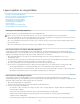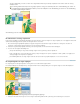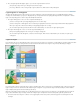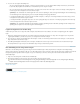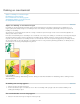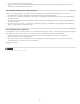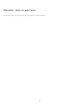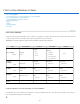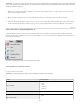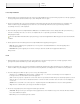Operation Manual
Naar boven
Naar boven
2. Als u de stapelvolgorde wilt wijzigen, gaat u op een van de volgende manieren te werk:
Sleep de laag of lagen omhoog of omlaag in het deelvenster Lagen.
Kies Laag > Ordenen en kies vervolgens Op voorgrond, Naar voren, Naar achteren of Op achtergrond.
Lagen koppelen en ontkoppelen
Als lagen zijn gekoppeld, kunt u de inhoud ervan in één keer verplaatsen. U kunt alle gekoppelde lagen ook tegelijkertijd kopiëren, plakken,
verenigen en er transformaties op toepassen. Mogelijk wilt u op een bepaald moment een gekoppelde laag bewerken of verplaatsen. U kunt de
lagen eenvoudig ontkoppelen, zodat u de lagen afzonderlijk kunt bewerken.
1. Als u lagen wilt koppelen, voert u een van de volgende handelingen uit:
Selecteer een laag en klik op het koppelingspictogram van een andere laag.
Selecteer de lagen die u wilt koppelen. Als u meerdere lagen tegelijk wilt selecteren, houdt u Ctrl (Command in Mac OS) ingedrukt en
klikt u op de lagen die u wilt selecteren. Klik op het koppelingspictogram van een laag.
Als u meerdere lagen hebt geselecteerd, klikt u met de rechtermuisknop en selecteert u de optie Lagen koppelen.
2. Als u lagen wilt ontkoppelen, voert u een van de volgende handelingen uit:
Klik op het koppelingspictogram van een laag om één laag te ontkoppelen.
Als u meerdere lagen wilt ontkoppelen, selecteert u meerdere lagen, klikt u met de rechtermuisknop en selecteert u de optie Lagen
ontkoppelen.
Lagen verenigen
De bestandsgrootte van een afbeelding kan sterk toenemen als gevolg van lagen. Door de lagen in een afbeelding te verenigen wordt het bestand
kleiner. U moet de lagen pas verenigen wanneer u klaar bent met het bewerken van de lagen om de gewenste afbeelding te verkrijgen.
Voorbeeld van verenigen
Desgewenst kunt u alleen de gekoppelde lagen, alleen de zichtbare lagen, alleen een laag met een onderliggende laag of alleen geselecteerde
lagen verenigen. U kunt ook de inhoud van alle zichtbare lagen verenigen in een geselecteerde laag zonder dat u daarbij de andere zichtbare
lagen verwijdert (in dit geval neemt de bestandsgrootte niet af).
Wanneer u klaar bent met het bewerken van een afbeelding, kunt u deze samenvoegen tot één laag. Als u een afbeelding samenvoegt tot één
laag, worden alle zichtbare lagen verenigd, worden alle verborgen lagen verwijderd en worden de transparante gebieden gevuld met wit.
1. Ga naar het deelvenster Lagen en controleer of het oogpictogram (zonder streep erdoor) wordt weergegeven naast alle lagen die u wilt
verenigen.
312